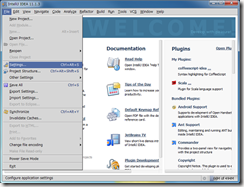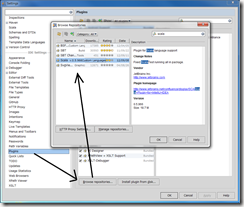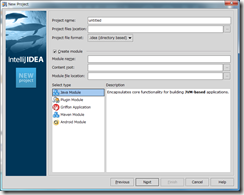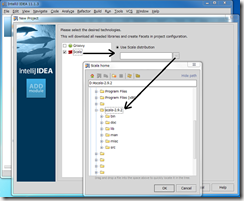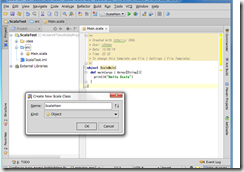IntelliJ IDEAでScala
Scalaを使ってみたいなぁーと思って、開発環境を調べてるとIntelliJ IDEAなるIDEが良い感じとの情報があったのでScalaを動かすまでの記録です。記録って言ってもそんな複雑だったわけじゃないけど。
http://www.jetbrains.com/idea/
まず↑からCommunityって方をダウンロードします。11.1をダウンロードしました。
http://www.scala-lang.org/downloads
Scalaもダウンロードします。
IntelliJ IDEAをインストール、Scalaを任意の場所に解凍(あとでIntelliJ側に設定します)
ではScala使う準備。IntelliJ IDEAを起動してSetting画面を開きます。
左のPlugin選ぶとインストールされてるプラグインが出てきます。たぶん最初はScala入ってないのでBrowse repositoriesから探します。Scalaと検索すると出てくるので右クリックのDownload and Install します。
あとは新規プロジェクトを作りながら設定します。
New Project→Create project from scratchと進んで、
Java Moduleえらんでどんどん進むとScalaを選ぶ画面が出てくるのでさっきダウンロードしたScalaのフォルダを指定します。
これで新規プロジェクトができました。
srcフォルダ右クリックのnewのScala Classを選んで、ソースファイル作ります。
KindはObjectを選んで、ハローワールド的なソースを書いてみます。
object ScalaMain{
def main(args : Array[String]){
println("Hello Scala")
}
}
RunするとコンソールにHello Scalaと出れば成功です。
Javaがないぞー!とかエラーが出た場合はFile→Project Structure→Project SDKでJavaSDKのパスを指定します。
とりあえず今日は動いたー!というとこまで。